1、第一步:电脑需要安装电脑管家工具。安装后打开电脑管家工具。
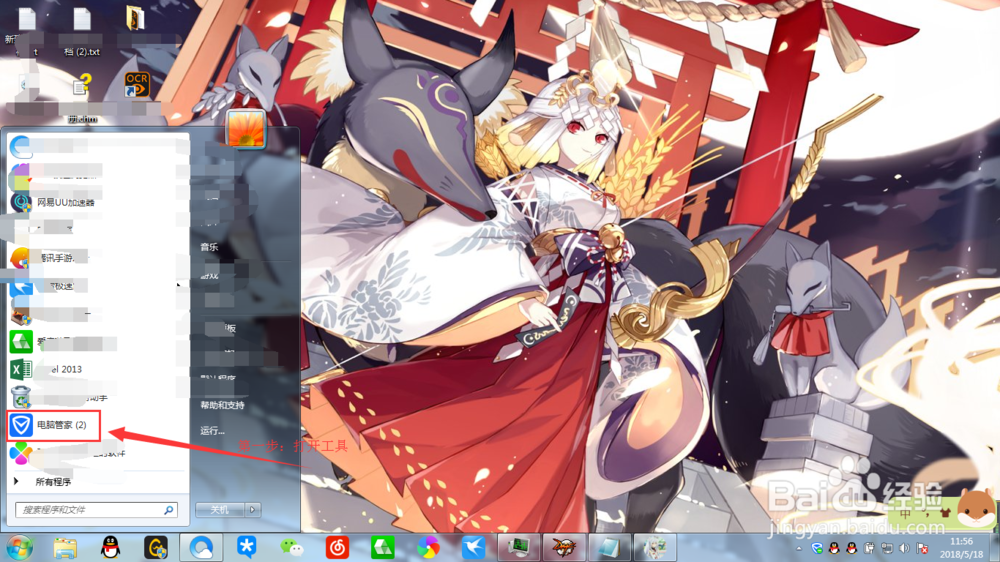
2、第二步:进入“电脑管家”工具首页后,我们点击界面右下方的“工具箱”。

3、第三步:进入“工具箱”的功能页面中,我们继续点击打开“浏览器保护”。进入设置。
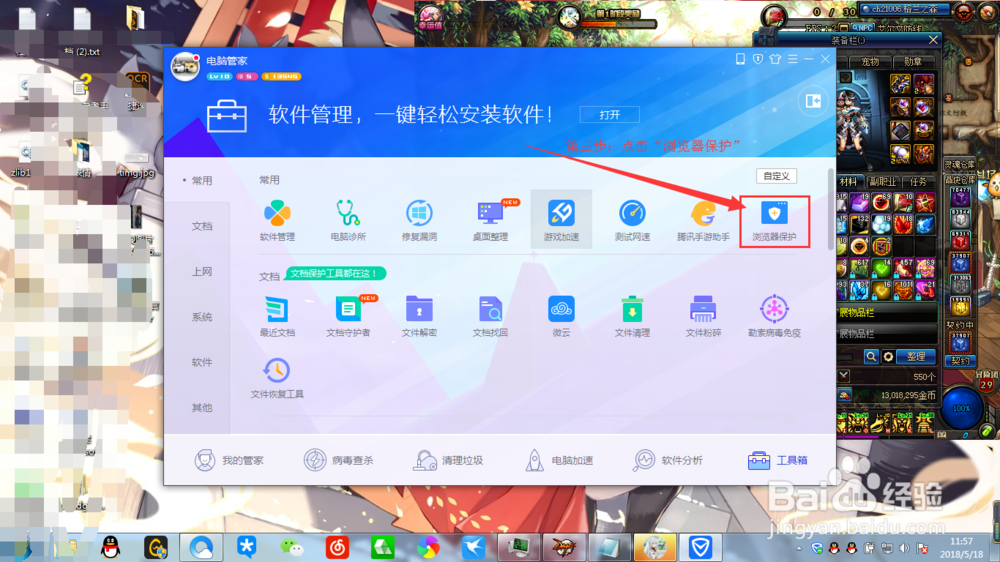
4、第四步:进入“浏览器保护”功能设置界面后,我们先设置默认浏览器设置。
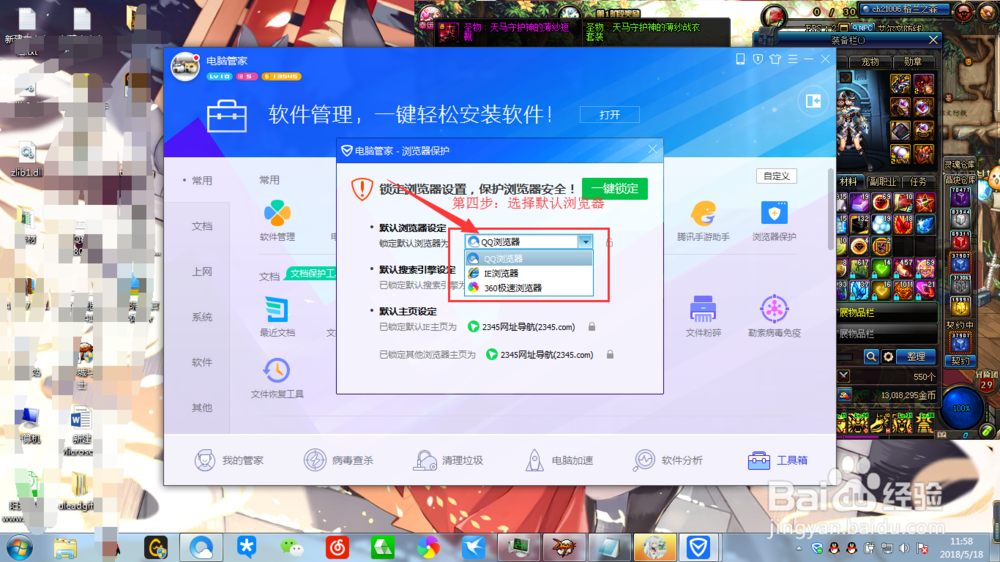
5、第五步:设置好默认的浏览器后,我们继续设置浏览器的默认主页。
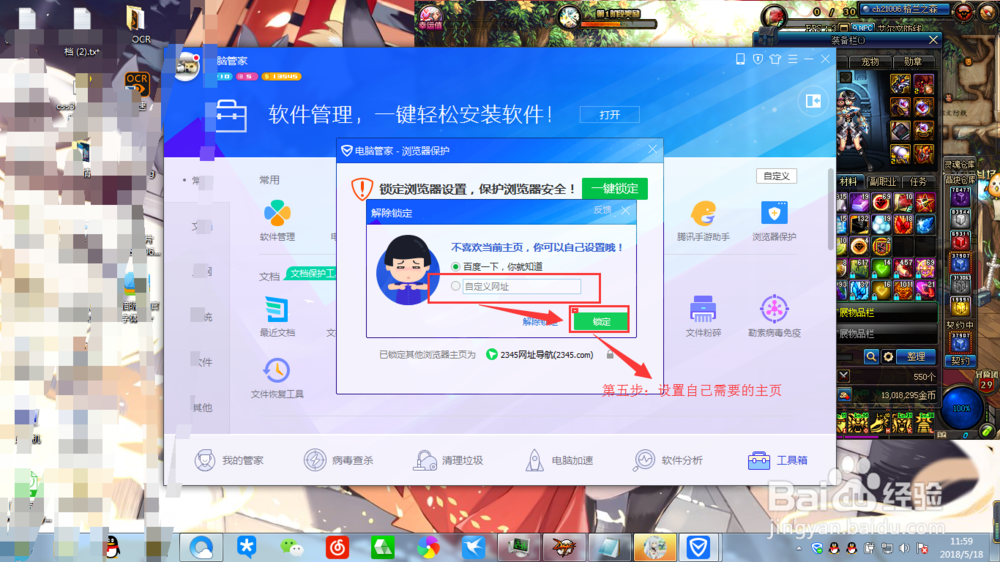
6、第六步:全部设置好以后,我们点击界面上的“一键锁定”。即可完成安全锁定。

时间:2024-10-13 02:45:25
1、第一步:电脑需要安装电脑管家工具。安装后打开电脑管家工具。
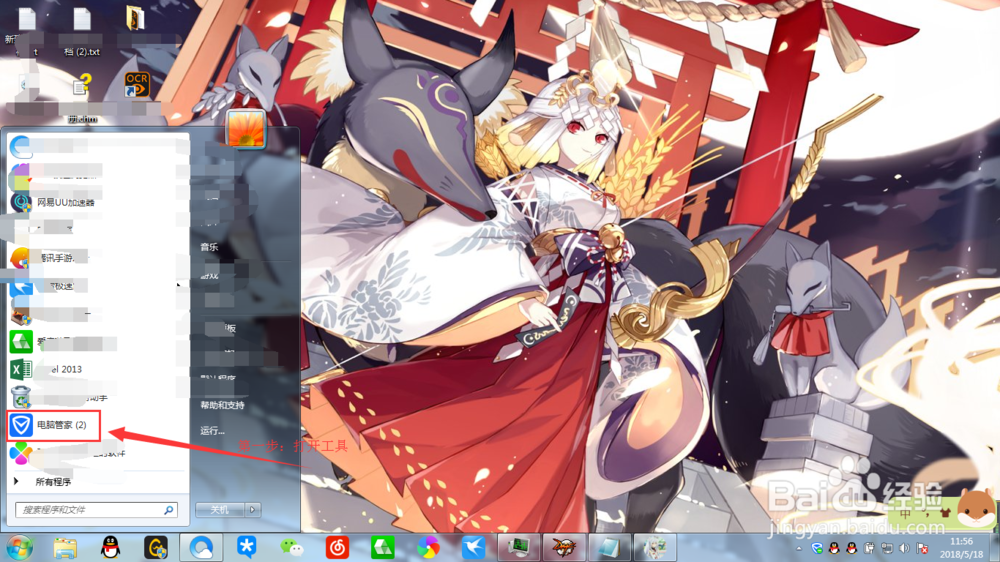
2、第二步:进入“电脑管家”工具首页后,我们点击界面右下方的“工具箱”。

3、第三步:进入“工具箱”的功能页面中,我们继续点击打开“浏览器保护”。进入设置。
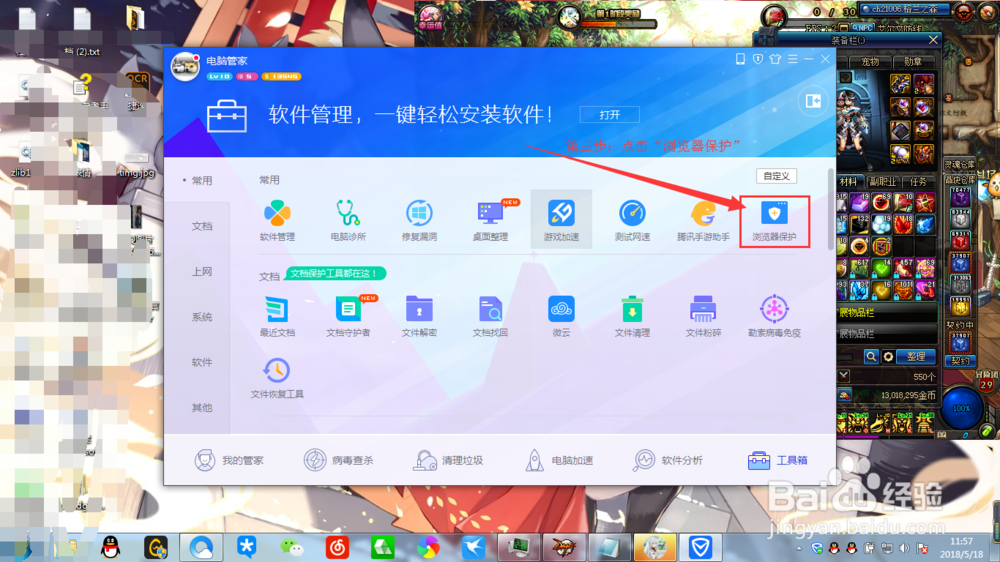
4、第四步:进入“浏览器保护”功能设置界面后,我们先设置默认浏览器设置。
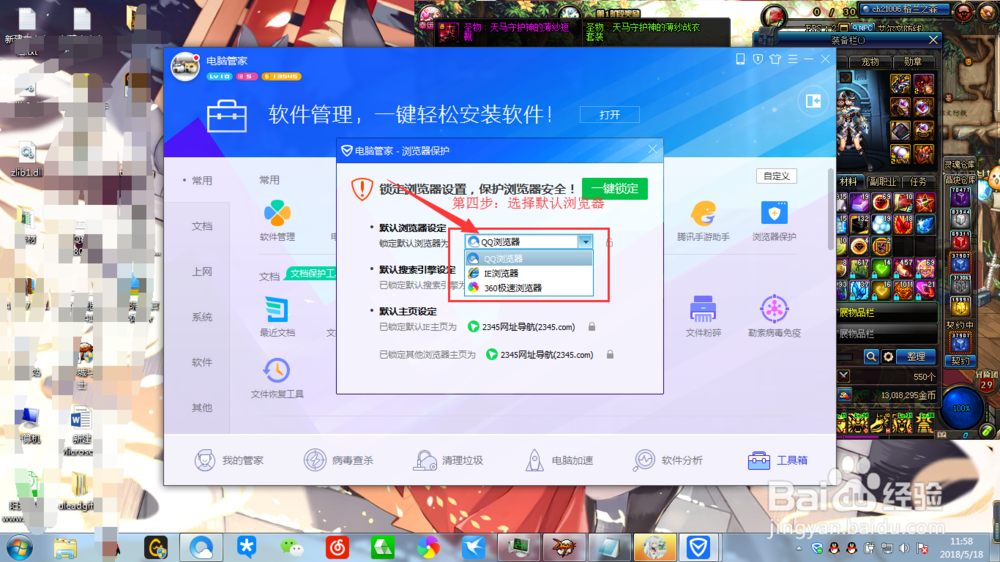
5、第五步:设置好默认的浏览器后,我们继续设置浏览器的默认主页。
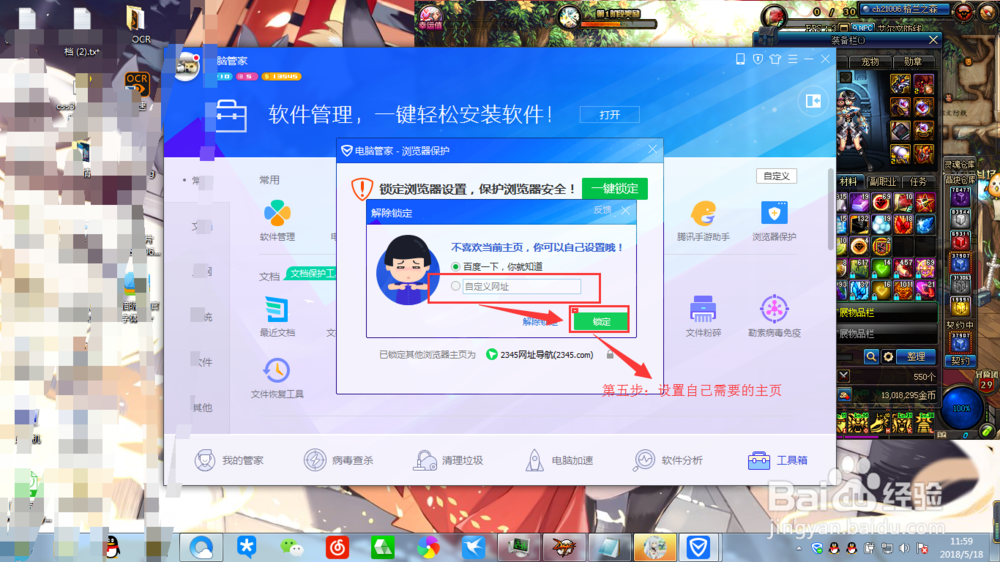
6、第六步:全部设置好以后,我们点击界面上的“一键锁定”。即可完成安全锁定。

